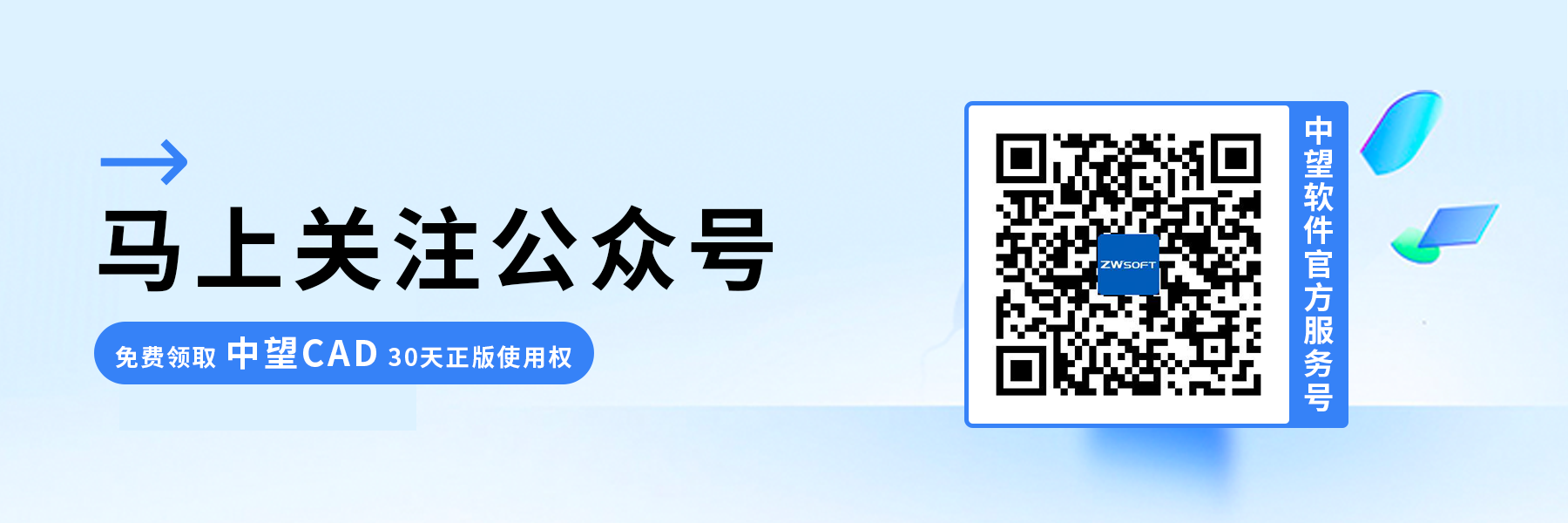如何使用CAD的智能批量打印功能
如何使用CAD的智能批量打印功能
40001百老汇CAD的【智能批量打印功能】为工程师、设计师及绘图人员带来了极大的便利,用户能够一次性高效打印多张图纸,无需繁琐地逐一设置每张图纸的打印参数。对于需要批量输出设计图纸或文档的专业人士而言,这是一项实用的工具。接下来,我们将详细介绍这一强大功能的使用方法。
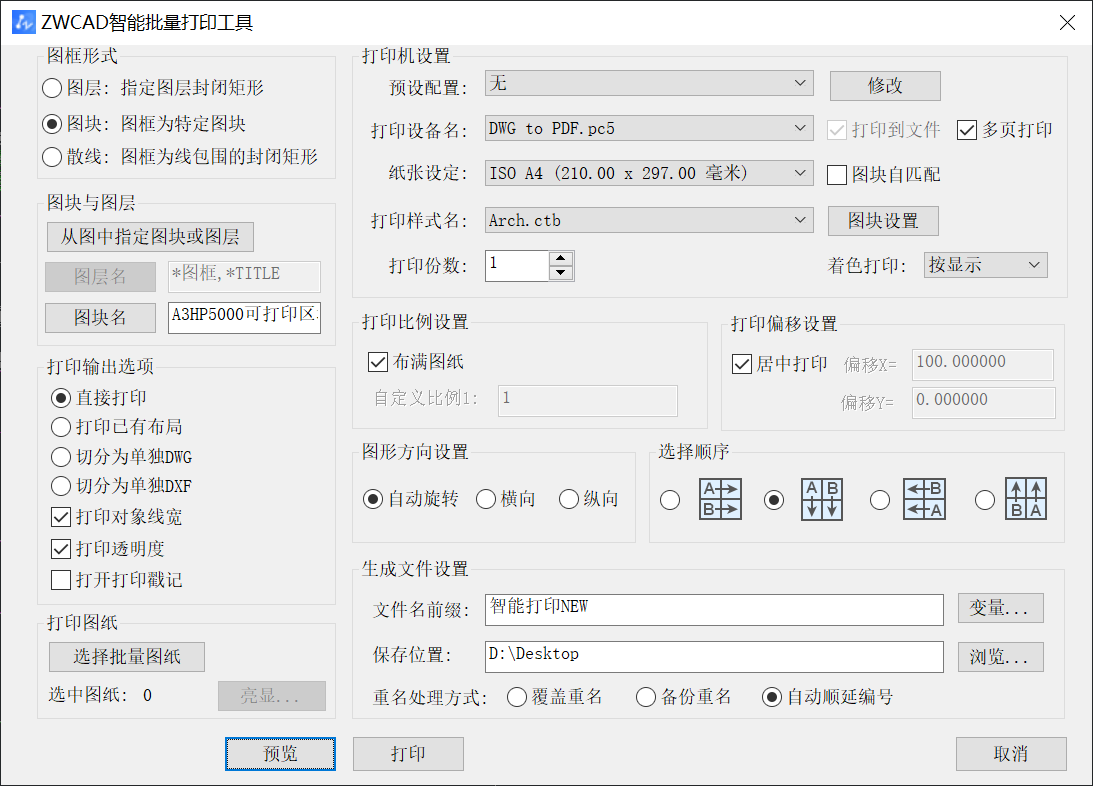
1.首先,在40001百老汇CAD中点击菜单【文件-智能批量打印】或者使用【ZWPLOT】命令来打开智能批量打印的设置对话框。
2.选择图框形式:根据你图纸中的图框类型,选择相应的图框形式。
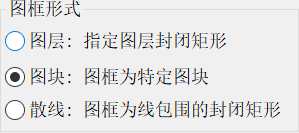
3.如果你选择了图框形式为【图层】或【图块】,接下来点击【从图中指定图块或图层】,然后从你的图纸中选择一个目标图框。这将显示出图框所在的【图层名】或【图块名】。
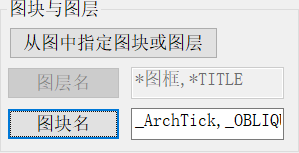
4.根据你的打印需求,设置相关的打印输出选项,例如打印范围、打印比例等。
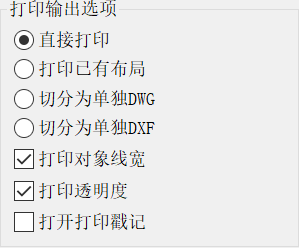
5.点击【选择批量图纸】,然后使用鼠标框选需要打印的图纸。点击【亮显】来确认所选图纸的情况。完成后,按下【回车】键以返回到打印设置界面。
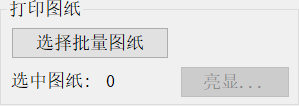
6.在打印设置界面,设置【打印设备名】、【纸张设定】以及【打印样式名】等打印参数,确保它们符合你的打印需求。
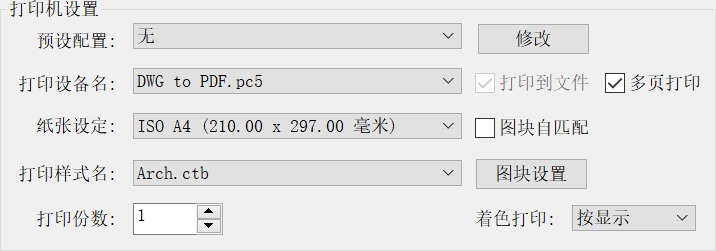
7.在这一步,你可以设置其他打印相关的信息,例如【文件名前缀】,这个前缀是在打印多张独立图纸时使用,即步骤7中的【多页打印】不勾选的状态下,以【前缀+1、2、3...】为文件名。
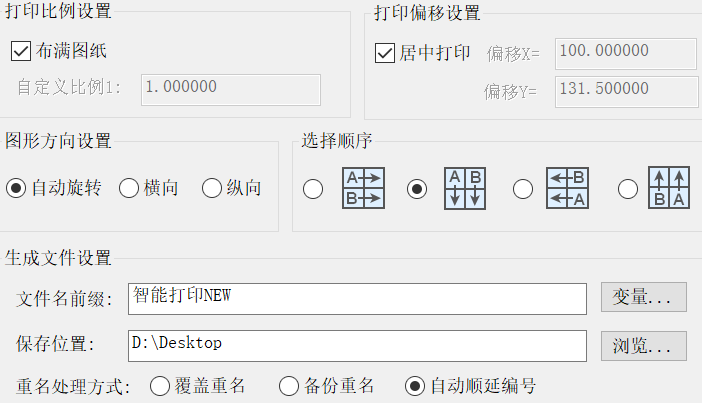
8.最后,点击界面底部的【打印】按钮,系统将开始进行智能批量打印,按照你配置的参数逐个打印所选图纸。
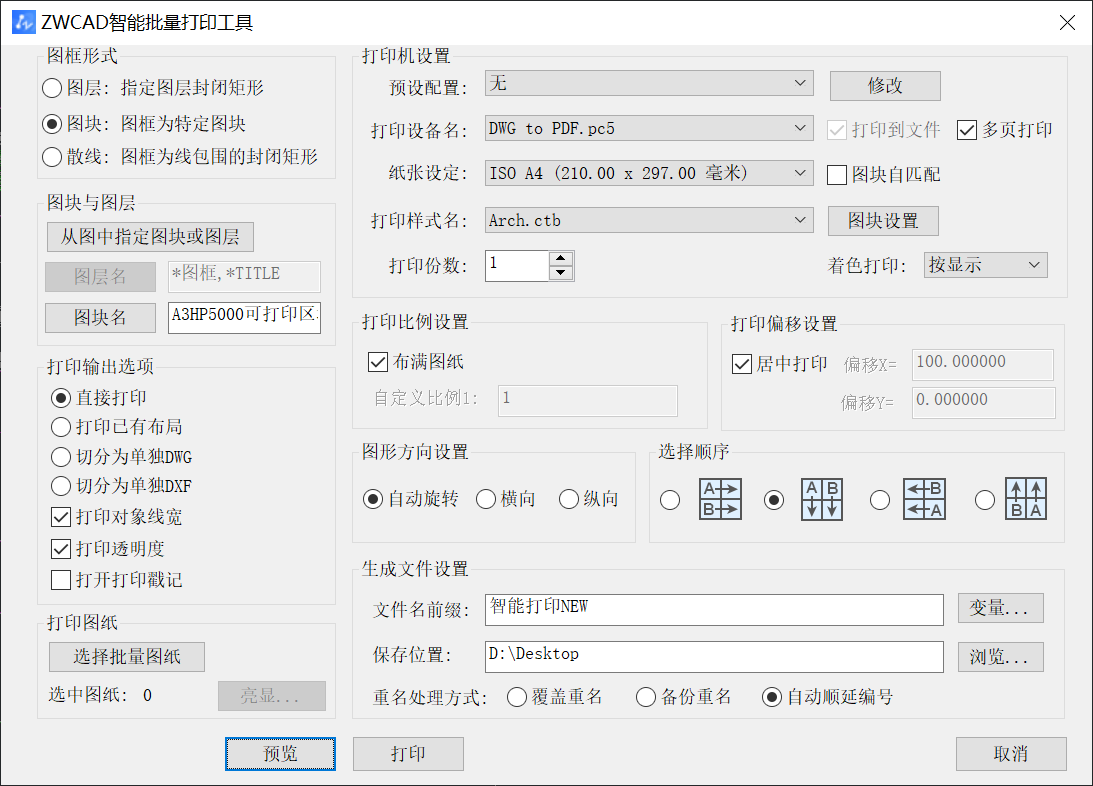
以上就是在CAD中使用【智能批量打印】功能的步骤分享,希望对你有所帮助!感谢各位的阅读和支持!
推荐阅读:CAD正版软件
推荐阅读:国产正版CAD